нажать Tab
Или выбрать соответствующий пункт в списке режимов
Обратно вернуться можно нажав Tab или выбрав Object Mode
Режим Edit Mode
FindSlide.org - это сайт презентаций, докладов, шаблонов в формате PowerPoint.
Email: Нажмите что бы посмотреть

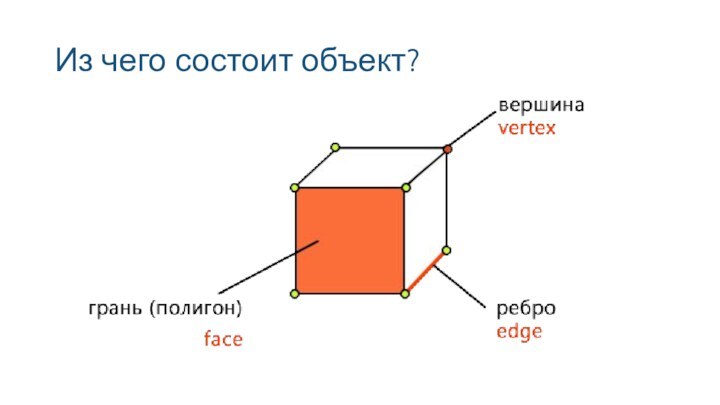
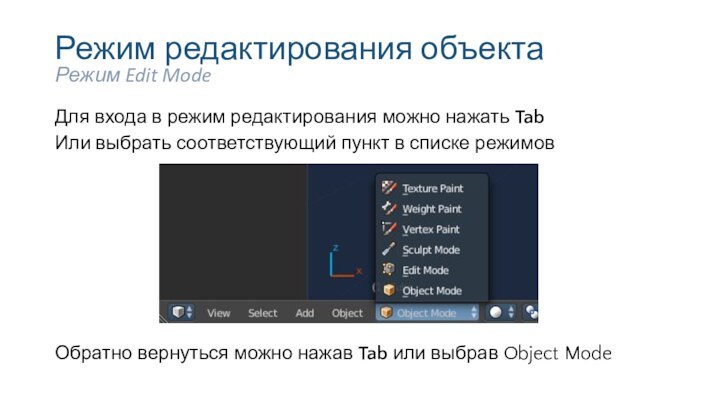
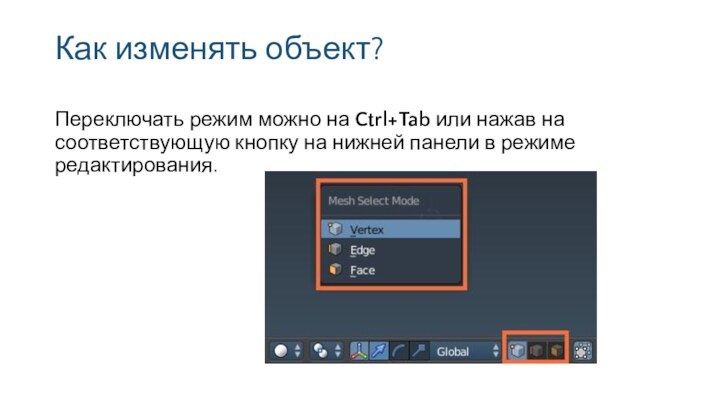
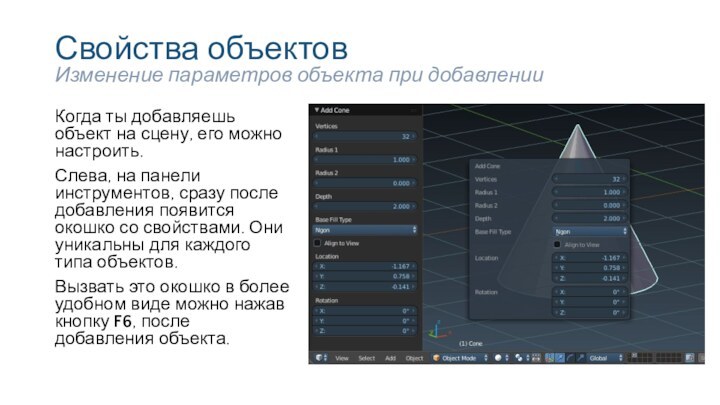


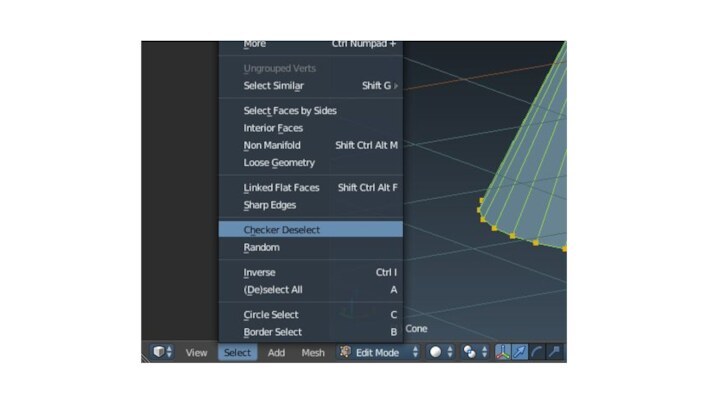
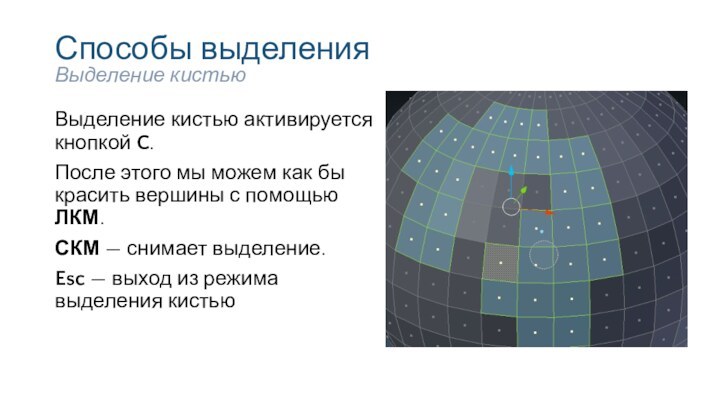

Режим Edit Mode
Изменение параметров объекта при добавлении
Выделить всё и выделение через один
Выделение кистью